
Katasztrofális hibát szenvedett a számítógépe, amely új hardvert igényel? Frissítettél jobb alkatrészekre, és a Windows 10 egyszerűen nem ismeri fel a számítógépedet? Ez az útmutató bemutatja, hogyan lehet újra aktiválni a Windows 10-et egy hardvercsere után.
Mi számít hardver változásnak?
Ezt a területet még a Microsoft sem fogja teljes mértékben megmagyarázni. Helyette, a vállalat megadja ezt a nyilatkozatot honlapján:
"Ha jelentős hardveres változtatásokat hajt végre eszközén, például kicseréli az alaplapot, akkor a Windows többé nem talál olyan licencet, amely megfelel az eszközének, és újra kell aktiválnia a Windows rendszert, hogy működésbe lépjen."
Paul Thurrott előhívta a dokumentumokat ugyanakkor kijelentik, hogy a merevlemez cseréje nem tartozik a Microsoft „lényeges változás” címkéje alá.
Digitális licenc előre gyártott rendszerek számára
A nagy újraaktiválási akadály valószínűleg az Acer, a Dell, a HP, a Samsung stb. Által előre gyártott laptopokból és asztali gépekből fakad. Sokáig ezek az OEM gyártók termékkulcsokat nyomtattak a számítógép házához tapadt címkékre.
A Windows 8 napja óta a gyártók kulcsokat tároltak a BIOS-ban vagy ACPI táblázat (UEFI-n keresztül) található az alaplapon. Ha bármilyen okból újratelepítenie kell az operációs rendszert, a Windows 10 az aktiválás során beolvassa ezt a kulcsot.
A fedélzeti kulcsokra való áttérés a kalózkodásból ered. A Microsoft egyszerűen nem akarja, hogy az ügyfelek egyetlen számítógép segítségével több számítógépre telepítsék a Windows rendszert. A vállalat eredetileg ezt az egykulcsos, eszközönkénti módszert „digitális jogosultságnak” titulálta, de a „digitális licenc” kifejezést a Windows 10 Anniversary Update programmal kezdte használni. A kulcsok mostantól összekapcsolják a Microsoft-fiókkal.
Ennek ellenére az újraaktiválás problematikus lehet, ha manuálisan kicseréli az alaplapot egy előre felépített PC-ben. A beágyazott kulcs elveszett, ezért a hardver változásának ellenőrzéséhez hívni kell a Microsoftot.
Hasznos lehet az OEM hívása is, ha eredetileg regisztrálta a terméket, és elmagyarázta a problémát. Az eredeti gyártóknak szánt Windows 10 azonban általában nem helyezhető át más számítógépekre.
Termékkulcsok a rendszerépítők számára
A rendszerépítők a Windows 10 „termékkulcsait” közvetlenül a kereskedőktől vásárolják, beleértve az Amazon-ot, a Microsoft-ot, a Neweggot és még sok mást. Vagy nyomtatják, e-mailben küldik, vagy online fiókban tárolják őket.
Az ügyfelek beírják ezeket a kulcsokat a kért parancssorba a Windows 10 telepítési folyamata során. Az OEM-alapú telepítésekhez hasonlóan ezek a kulcsok a Microsoft-fiókokhoz vannak kötve.
A különbség itt az, hogy az újraaktiválás kevésbé problémás, mivel a termékkulcs nincs beágyazva az alaplapba. Sajnos a Microsoft nem magyarázza el teljes mértékben a „jelentős hardvercsere” kifejezést.
Egyetlen alkatrész cseréje - például a memóriakártyák cseréje vagy a diszkrét GPU frissítése - azonban általában nem zárja ki az ügyfeleket a Windows 10-ből. De a több alkatrész jelentős átalakítása felismerhetetlenné teheti a számítógépet.
A jó hír az, hogy a rendszerépítők futtathatják a Windows 10 Frissítés hibaelhárítót, hogy megszüntessék a termékkulcs hozzárendelését az előző PC-konfigurációból, és hozzárendeljék az új verzióhoz. Ne feledje, hogy az aktiválások száma korlátozott.
Röviden, ezt a licencet áthelyezheti egy másik számítógépre, de nem a végtelenségig.
Frissítések a Windows 7/8 / 8.1 rendszerről
Ebben az esetben az ügyfelek nem rendelkeznek Windows 10 kulccsal, és a kulcs nincs beágyazva a BIOS-ba vagy az UEFI-be. Ehelyett ugyanazt a termékkulcsot alkalmazhatják, amelyet a Windows 10-re történő frissítéshez használtak. Az újraaktiválás a számítógépen múlik: Előre gyártott rendszerről van szó, vagy kézzel a nulláról?
Aktiválja újra a Windows 10 rendszert digitális licenc használatával
Használja ezt az útmutatót, ha nyomtatott vagy e-mailben küldött termékkulcs nélkül telepíti újra a Windows 10 rendszert. Ha a Windows 10 képes lekérni a kulcsot az alaplapról, akkor nincs más dolga. Ha számítógépe „jelentős hardver-változáson” átesett, ami felismerhetetlenné tette, nyomja meg a gombot.
Ha újratelepíti a Windows 10 rendszert a Scratchből
A Windows 10 újratelepítésének első megkezdésekor a telepítési folyamat kéri egy termékkulcs megadását. Mivel ebben a példányban nincs kulcs, kattintson a „Nincs termékkulcsom” linkre.

A Windows 10 megkéri, hogy melyik verzióval rendelkezik (Home, Pro stb.). Ezt követően válassza a következő ablakban az „Egyéni: Csak Windows telepítése” lehetőséget. Ez nem frissítés, ha a nulláról indulsz.
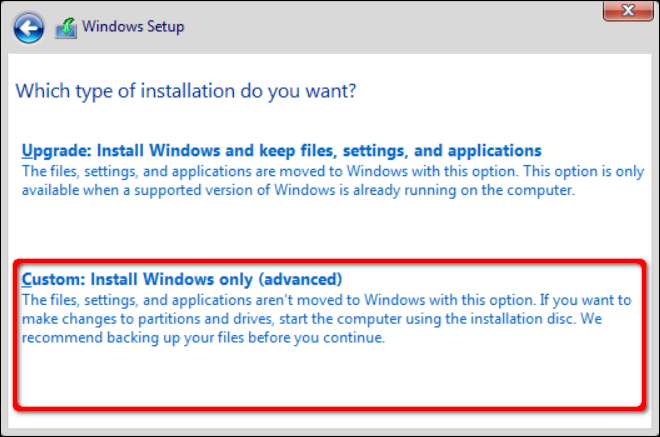
Kövesse a telepítési utasításokat, amíg el nem ér az asztalra.
Ha a Windows 10 sértetlen marad egy fennmaradt meghajtón, akkor nem kell újratelepítenie. Ehelyett töltse be a Windows 10 rendszert, és aktiválja újra a Beállítások alkalmazáson keresztül, a következő lépésekben leírtak szerint.
Újraaktiválás a Windows 10-en belül
Először kattintson a Start gombra, majd a Start menü bal szélén található „fogaskerék” ikonra. Ez megnyitja a Beállítások alkalmazást.

Kattintson a „Frissítés és biztonság” csempére. Megtalálhatja a „Windows nincs aktiválva. A Windows most aktiválása ”linkre a Beállítások alkalmazás alján.
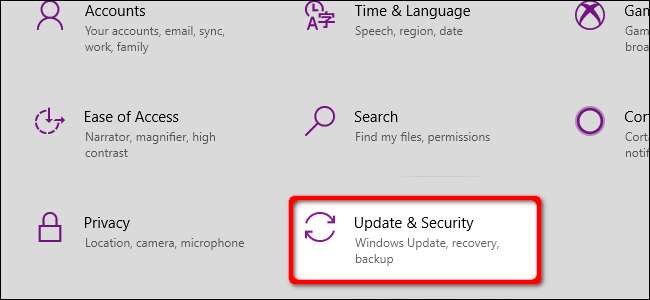
Válassza a bal oldali menüben található „Aktiválás” lehetőséget. A jobb oldalon látnia kell egy üzenetet, amely a következőket írja: „A Windows nem aktiválható az eszközödön” vagy valami hasonló. Kattintson a figyelmeztetés alatt látható „Hibaelhárítás” linkre.
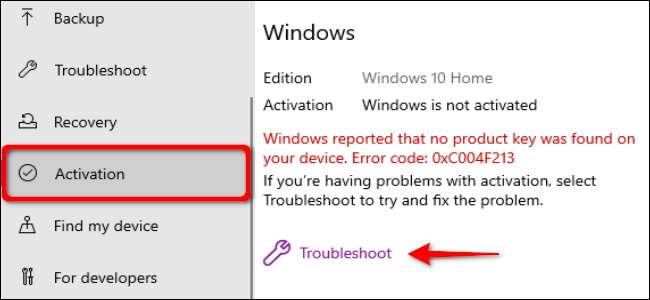
A következő felugró ablakban kattintson a "Hardvert változtattam ezen az eszközön nemrégiben" linkre.
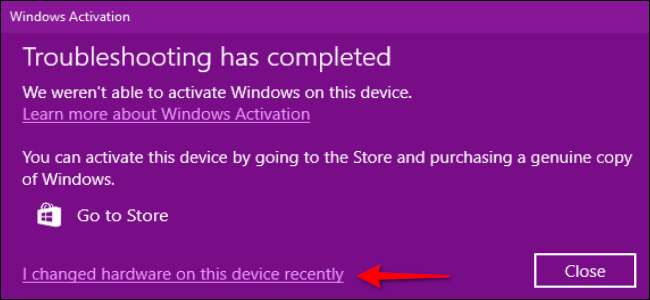
Írja be Microsoft-fiókjának hitelesítő adatait, majd kattintson a „Bejelentkezés” gombra. Megjelenik eszközeinek listája. Jelölje ki a megváltozott hardverrel rendelkező eszközt, és jelölje be az „Ezt a készüléket használom most” jelölőnégyzetet.
A folytatáshoz válassza az „Aktiválás” lehetőséget.
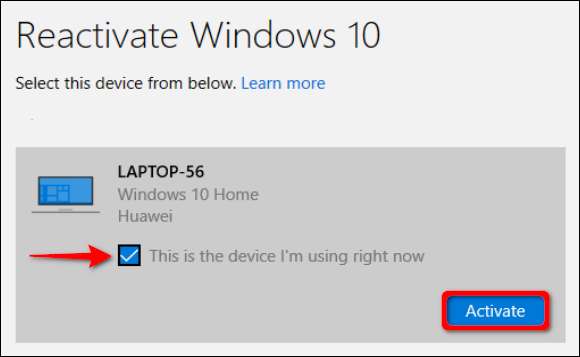
Aktiválja újra a Windows 10 rendszert egy termékkulcs segítségével
Használja ezt az útmutatót, ha a semmiből építette a számítógépet, és megvásárolta a Windows 10 egy példányát. Ehhez a módszerhez speciális kulcsra van szükség - nyomtatott vagy e-mailes - a Windows 10 aktiválásához.
Ez az útmutató azokra az eszközökre is kiterjed, amelyeken oldalra vannak nyomtatva a termékkulcsok, például egy régebbi, Windows 10-re frissített Windows 8.1 laptop.
Ha újratelepíti a Windows 10 rendszert a Scratchből
A Windows 10 újratelepítésének első megkezdésekor a telepítési folyamat kéri egy termékkulcs megadását. Írja be a kódot, majd kattintson a „Tovább” gombra.
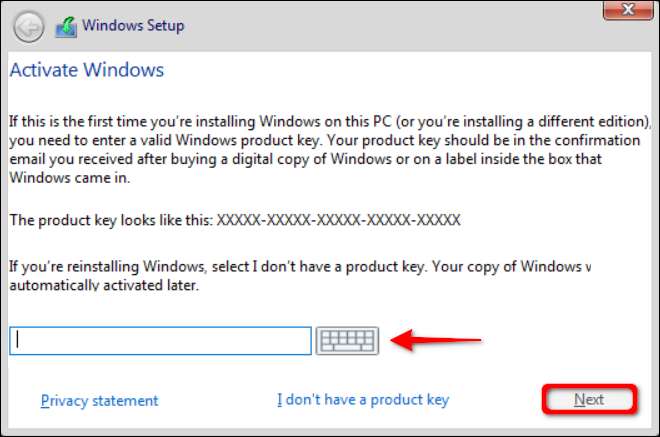
Ezt követően válassza a következő ablakban az „Egyéni: Csak Windows telepítése” lehetőséget. Ez nem frissítés, ha a nulláról indulsz.
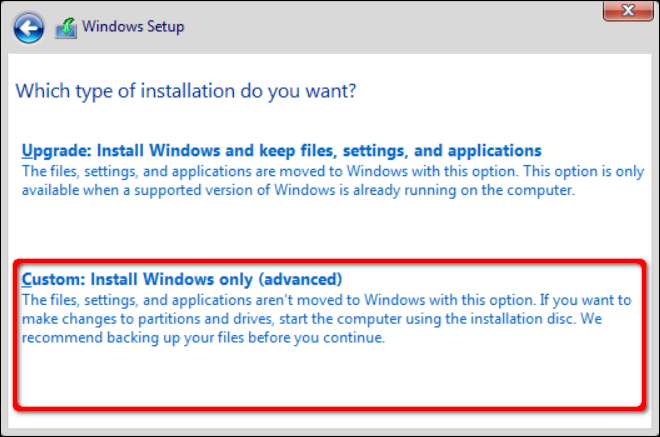
Kövesse a telepítési utasításokat, amíg el nem ér az asztalra.
Ha a Windows 10 sértetlen marad egy fennmaradt meghajtón, akkor nem kell újratelepítenie. Ehelyett töltse be a Windows 10 rendszert, és aktiválja újra a Beállítások alkalmazáson keresztül, a következő lépésekben leírtak szerint.
Újraaktiválás a Windows 10-en belül
Először kattintson a Start gombra, majd a Start menü bal szélén található „fogaskerék” ikonra. Ez megnyitja a Beállítások alkalmazást.

Kattintson a „Frissítés és biztonság” csempére.
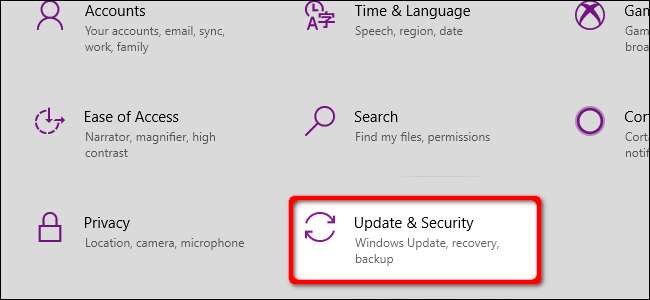
Válassza a bal oldali menüben található „Aktiválás” elemet, majd kattintson a jobb oldalon található „Termékkulcs módosítása” linkre a „Termékkulcs frissítése” alatt.
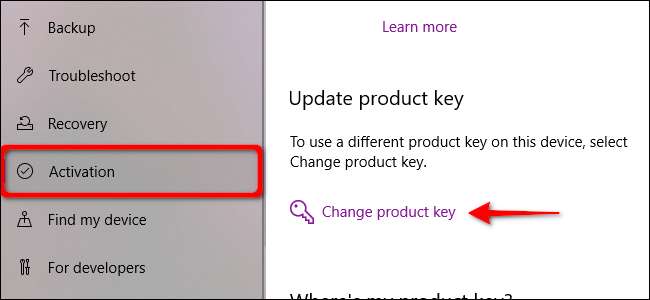
Írja be a termékkulcsot az előugró ablakba, majd kattintson a „Tovább” gombra.
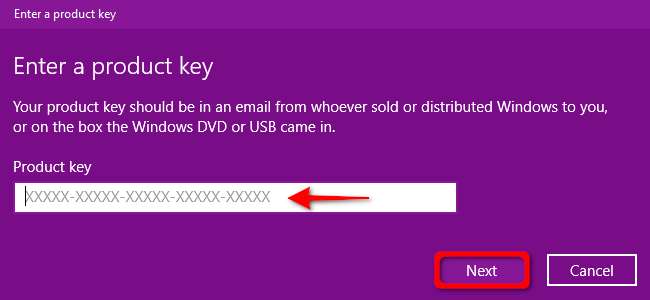
Aktiválja újra a Windows 10 rendszert a Microsoft Chat támogatással
Ez nem az ideális megoldás, de ha problémákat tapasztal a Windows 10 újbóli aktiválásával az előző két módszer segítségével, akkor szükség lehet rá lépjen kapcsolatba a Microsofttal és magyarázza el a helyzetet. Üzenetet küldhet a Windows tanácsadónak, ütemezhet egy hívást vagy kérhet visszahívást.
A Microsoft támogatási vonala gyakran nagyon hasznos, ha ésszerűt tesz. A támogató személyzetnek van mozgástere a Windows-licenc aktiválására akkor is, ha azt nem lehet automatikusan aktiválni.
A Microsoft hibaelhárítói manapság kevésbé tették szükségessé a kapcsolattartást az ügyfélszolgálattal, de hagyományosan számos aktiválási probléma megoldására használták.







